כיצד להוסיף כותרת צד ב- Word. שימוש בכותרות התחתונות של Word
- כיצד להוסיף כותרת צד ב- Word. שימוש בכותרות התחתונות של Word
- ��יצד להוסיף כותרות תחתונות ב- Word 2016, 2013, 2010, 2007?
- ��יצד להוסיף כותרות עליונות ותחתונות ב- Word 2003?
כיצד להוסיף כותרת צד ב- Word. שימוש בכותרות התחתונות של Word
בעת סימון מסמך, ייתכן שיהיה צורך להכניס את שם הקובץ, מספר העמוד, התאריך או כל נתוני עזר אחרים בחלק העליון או התחתון של הדף. ליישם את המשימה ולעזור לנו תחתונות. למעשה, אלה הם חלקים עליונים או נמוכים יותר של טקסט או גרפיקה המעטרים את המסמך ומעשירים אותו. טקסט עורך Word מספק את היכולת להוסיף כותרות עליונות ותחתונות מתוך פריסות מוכנות, או ליצור משלך. מאמר זה ידון כיצד להוסיף תחתונות למסמך מאפס.
��יצד להוסיף כותרות תחתונות ב- Word 2016, 2013, 2010, 2007?
כותרות עליונות ותחתונות מגיעים בשני סוגים: כותרות עליונות ותחתונות. תחילה נספר לך כיצד להוסיף כותרת, כלומר, כותרת.
עבור אל הכרטיסייה "הוספה" של התפריט הראשי, מצא את הקטע "כותרות תחתונות" והשתמש באפשרות "כותרת".
תראה רשימה נפתחת של כותרות כותרות. גלול לאורך הרשימה עד הסוף ומצא את התבנית שאנחנו צריכים מהאלו המוצעים.
כאשר הכותרת מתווספת, הקטע 'כותרת' יודגש עם קו מקווקו ותווית טקסט מיוחדת.
רוב התבניות המוצעות כוללות טקסט מוכן, אבל אתה יכול לערוך אותו וליצור את התוצאה שאתה צריך. כדאי לשים לב לעובדה כי במהלך עריכת כותרות ותחתונות לא ניתן לעבוד עם הטקסט הראשי. אתה יכול ללכת על זה רק כאשר העריכה של תחתונה הושלמה.
כפי שאולי שמעתם כבר, אתם יכולים לעבוד עם הכותרת התחתונה בכרטיסייה מיוחדת נוספת "מעצב", אשר ניתן לסגור על ידי לחיצה על כפתור "סגור את תחתונה החלון". לאחר מכן תוכל להמשיך לעבוד עם הטקסט הראשי.
לאחר יצירת כותרת אישית, תוכל להתאים אישית את הכותרת התחתונה (כלומר, כותרת תחתונה). שוב, נשתמש בשירותים של הכרטיסייה "מעצב", כלומר, "מעברים" סעיף, ולחץ על כפתור "עבור תחתונה".
ככלל תחתונה המשמש להוספת מספרי עמודים בעת שימוש פריסות מוכנות, אחרת אתה יכול לעשות הכל בעצמך באמצעות העבודה שלך. כדי להוסיף מספר עמוד, בקטע "כותרת תחתונה", השתמש בלחצן "מספר עמוד", וזהו.
כדי לערוך את הכותרת, עבור לכרטיסייה "הוספה", בחר באפשרות "ערוך כותרת" בתפריט "כותרת" ובצע את העריכות המתאימות. כנ"ל לגבי התחתונה.
ניתן לעבוד עם הטקסט בכותרת התחתונה בדרך הרגילה ביותר: לשנות את הגודל והסוג של הגופן, להחיל הצדקה ימינה או שמאלה, וכו '. כרגיל, כל אלה סוגים של פעולות ריאלי בכרטיסייה הבית.
אתה יכול גם לעשות כותרות עליונות ותחתונות ייחודיים עבור דפים מוזרים ואפילו, בהתאמה. כדי לעשות זאת, אנו פונים אל כפתור "פרמטרים", וברשימה הנפתחת, בחר את הפונקציה "כותרות עליונות ותחתונות שונות עבור דפים אפילו ומשונים".
כדי לנווט בין דפים אחידים או משונים, השתמש בלחצנים "Back" ו- "Forward" בכרטיסייה "מעצב".
��יצד להוסיף כותרות עליונות ותחתונות ב- Word 2003?
בגרסה עורך טקסט 2003 השנה, את המצגת החזותית של התפריט העליון שונה משמעותית מזו המודרנית. כאן אתה צריך ללכת לקטע "View" -> "footers" ולאחר מכן להמשיך לפי האלגוריתם המתואר לעיל.
זה הכל, כי נוגע לעבודה של תחתונה ב- Word. תחתונות ייתן את סגנון המסמך ואת החידוש, וזה לפעמים כל כך חסר זרימת המסמכים היום.
כותרות עליונות ותחתונות של Word 2007 הן תמונות גרפיות או טקסט הממוקמות בחלק התחתון והתחתון של דף המסמך. הטקסט עשוי להיות, כמו בעמוד אחד בלבד, אותו מספר דפים.
תחתונות משמשות עבור מספור עמודים, כותרות מקטעים, פרקים, שמות פרטיים, שמות משפחה, שמות ארגונים, תאריכים, זמנים ועוד. בהתאם למה שאתה רוצה לציין בכותרת התחתונה. אם אתה רוצה שזה יבוא לידי ביטוי בכל הדפים, זה מספיק כדי להפוך אחד מהם. לאחר מכן, הוא יוצג באופן אוטומטי בכל הדפים.
אם אין במסמך חלקים, ניתן להסיר כותרות, להוסיף ולשנות. המסמך יכול גם להשתמש כותרות מוכנות ותחתונות שניתן לשנות בקלות רבה. ניתן גם ליצור כותרות עליונות ותחתונות מותאמים אישית, כגון לוגו חברה. הם יכולים להינצל באוסף שלך.
כדי להוסיף כותרת תחתונה אחת עבור המסמך כולו בכרטיסייה "הוספה", בחר את קבוצת "כותרת תחתונה", ולאחר מכן בחר את הפקודה שאתה צריך על ידי לחיצה על "כותרת תחתונה או תחתונה".
לאחר מכן, הכותרת התחתונה מופיעה בכל דפי המסמך. כדי לשנות את הפורמט של הטקסט, אתה צריך לבחור את הטקסט ולהשתמש אפשרויות עיצוב הממוקם על מיני-פאנל.
כדי לעבור בין הכותרת העליונה לכותרת התחתונה, עליך ללחוץ על "עבור לסיום" או "עבור אל כותרת" בקבוצת הניווט.
להוספת מספר העמוד, לחץ על הלחצן "מספר עמוד". כדי להוסיף תאריך או שעה, לחץ על הלחצן "תאריך ושעה". לאחר שתבחר את הצורך, לחץ פעמיים באזור המסמך ולאחר מכן לחץ על הלחצן "סגור כותרת".

על מנת להכניס טקסט או גרפיקה לכותרת התחתונה, ולאחר מכן לשמור אותו לאוסף, לחץ על הכרטיסייה "הוספה", בחר את קבוצת התחתונה. לאחר מכן בחר את כותרת תחתונה שאנחנו צריכים, את הכותרת או את התחתונה. לאחר מכן, בחר "שנה כותרת עליונה או תחתונה", הוסף את הטקסט או התמונה הדרושים לנו. כדי לשמור את הכותרת התחתונה שנוצרה, בחר את הטקסט או התמונה בכותרת תחתונה, ולאחר מכן לחץ על "שמור את הקטע שנבחר ככותרת חדשה (כותרת תחתונה).
כדי לשנות את הכותרת העליונה והתחתונה, בקבוצה 'תחתונה', בחר את הכותרת או התחתונה הדרושים לנו, לחץ על האפשרות התחתונה הרצויה באוסף. לאחר מכן, כותרת תחתונה משתנה לאורך המסמך.
כדי להסיר כותרת תחתונה מדף השער, לחץ על הכרטיסייה "פריסת עמוד" ולאחר מכן בחר "הגדרות דף" ולחץ על הכרטיסייה "פריסה". לאחר מכן, בקבוצה "תחתונה", סמן את התיבה בעמוד הראשון. הכותרת התחתונה מדף השער תימחק.
כדי להסיר כותרות עליונות ותחתונות מכל דפי המסמך, בחר את הקבוצה "כותרות עליונות ותחתונות" בכרטיסייה "הוספה". לאחר מכן, בחר את תחתונה כי צריך להיות שונה (כותרת עליונה או תחתונה), לחץ על "מחק כותרת עליונה (תחתונה) תחתונה".
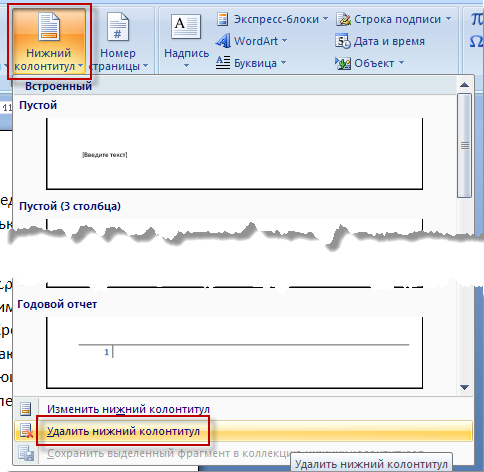
בכותרות ובכותרות התחתונות, לפעמים בדפים מוזרים מופיעים כותרות המסמך, ובדפים שאפילו את כותרת הפרק. כדי ליצור עבור דפים אלה תחתונות שונות יש צורך ללחוץ על הכרטיסייה "הוספה", בחר "כותרת תחתונה", ולאחר מכן "כותרת (תחתונה)". לחץ על "שנה כותרת תחתונה" או "שנה כותרת", ולאחר מכן סמן את התיבה עבור דפים אפילו ומשונים. ועכשיו אתה יכול להוסיף כותרת עליונה ותחתונה עבור דפים מוזרים ואפילו.
אם יש צורך, ללכת לתחתית או כותרת (אפילו מוזר), לחץ על "מעברים", ולאחר מכן על כפתור "הבא" או על כפתור "הקודם".
תצוגות
?יצד להוסיף כותרות עליונות ותחתונות ב- Word 2003??יצד להוסיף כותרות תחתונות ב- Word 2016, 2013, 2010, 2007?
?יצד להוסיף כותרות עליונות ותחתונות ב- Word 2003?